AcerのノートパソコンとデスクトップでWindows 7パスワードをリセットする方法
これを想像してください:Acer Windows 7コンピューター(ラップトップまたはデスクトップ)に電源を入れ、ログイン画面でアカウントパスワードを入力し、Windowsにログオンする準備をして、「ユーザー名またはパスワードが正しくない」エラーメッセージのみを取得します。コンピューターからロックされています。
このようなメッセージを受け取るのはかなりイライラすることがあります。理論的には、別の管理者ユーザーアカウントがある場合、または以前に作成したWindows 7パスワードリセットディスクがある場合、ロックされたコンピューターへのアクセスを取り戻すことができます。しかし、私はこれらのアプローチが現時点であなたを助けるとは思わないでしょうか?
心配しないでください。コンピューター上のすべてを消去する元の工場条件に対してシステムの回復を実行する必要はありません。本日、Spower Windowsパスワードリセットというプログラムを紹介して、Acerラップトップとデスクトップに忘れられたWindows 7パスワードをリセットするのに役立ちます。少し時間といくつかの微調整があれば、再びマシンに戻ることができます。
これは、パスワードを忘れたAcerコンピューターでWindows 7パスワードを簡単にリセットできるようにするシンプルな設計を備えたツールです。また、Windows XP、Vista、8、8.1などの他のWindowsシステムでうまく機能します。最新10。プログラムの3つのバージョンの比較を参照してください。
アクセス可能なラップトップとデスクトップにプログラムのコピーをダウンロードして実行します。
ステップ1:Windows7システムのパスワードリセットディスクを作成する
ソフトウェアが開くと、この画面が以下に表示されます。
空白のCD/ DVDまたはUSBドライブをコンピューターに入れてから押します CD/DVD または USBデバイス 画面の下部にあるボタンは、Windows 7パスワードリセットディスクの作成を開始します。
Read more: iOSとAndroidでInstagramストーリーの音が出ない問題を解決する12の方法
完了したら、USBドライブを取り外すか、コンピューターからCD/DVDを取り外します。
これで、ロックされたAcerコンピューターが、デフォルトではWindowsではなく、作成したばかりのCD/DVDディスクから起動するようにする必要があります。まだ行っていない場合は、BIOSでブートの優先順位を構成してください。
ステップ2:ディスクから起動するためにAcer BIOSのブートの優先度を調整します
ステップ1で使用するCDROMまたはUSBドライブに1番目のブートデバイスを設定してください。ブートオーダー構成に関するユニバーサル指示もあります。
ステップ3:AcerコンピューターでWindows7管理者ユーザーアカウントパスワードをリセットする
ステップ2で構成するディスクからのAcerラップトップとデスクトップブーツの後、以下のスクリーンショットのようにソフトウェア画面がポップアップします。この例では、ボックスにリストされている管理アカウントを含む4つのユーザーアカウントがあることがわかります。
これで、ソフトウェアはあなたがやりたいことを正確に知る必要があります。最初のボックスでWindows 7システムを選択し(複数のOSがインストールされている場合)、忘れられたパスワードをリセットするアカウントを強調表示し、押します リセット 下部のボタン。
ソフトウェアは、AcerコンピューターのWindows 7のユーザーアカウントのパスワードをリセットし始めます。しばらくお待ちください。パスワードが空白にリセットされます(パスワードなし)。
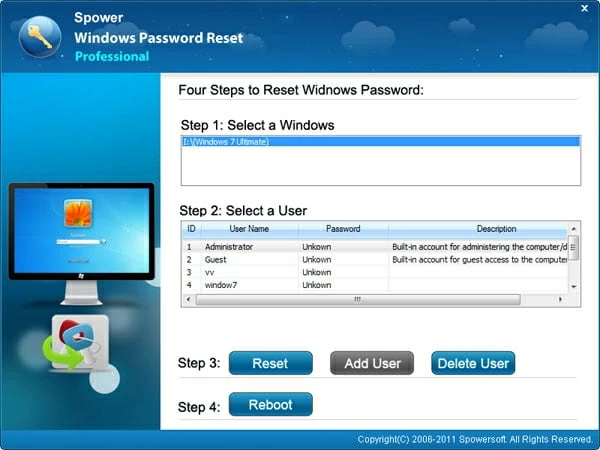
完了したらクリックしてください リブート ボタン、次にコンピューターからディスクを取り外し(重要!)、コンピューターが再起動するのを待ちます。
それでおしまい!これで、パスワードなしでWindows 7のアカウントに再びアクセスできるようになりました。 Acer Laptop&Desktopに戻ったら、PCが不正アクセスから保護されるように、Start> Controlパネル>ユーザーアカウントで新しいパスワードを設定することを忘れないでください。
サポートされているAcerラップトップとデスクトップのリスト
ラップトップ&ノートブック&ウルトラブック&2-in-1 PCS:Aspire R7-572-5893、Aspire R 11(R3-131T-C1UF、R3-131T-C3GG、R3-131T-C0B1、R3-131T-P3BM)、Aspire R 13(R7-371T-50ZE、R7-371T-5009、 R7-371T-78XG、R7-372T-50PJ)、Aspire R 14(R5-471T-52EE、R3-471T-35F3、R3-471T-7755、R3-471T-5039)、Aspire V Nitro(VN7-792G-78V1 VN7-572G-53E7、VN7-572G-7178、VN7-592G-71ZL)、Aspire S3、Aspire S7(S7-393-7451、S7-393-7616)、Aspire S 13 S5-371T-58CC、S5-371T-537V、S5-371T-76UX)、Aspire Switch 10(SW5-012-192E、SW5-012-14HK、SW5-012P-11L5、SW5-012P-19KD)、SWITCH SA5-1-594J、SA5-271-594J、 SA5-271-3475、SA5-271-55Q6)、Aspire Switch 10 E(SW3-013-1566、SW3-013-10pp7、SW3-013-127H、SW3-013-19AZ) SW5-171-33QB)、Aspire Switch 11 V(SW5-173-632W、SW5-173P-61RD、SW5-173-63DW)、Aspire V5、Aspire V(V3-572PG-546C、3-572PG-7915 V3-572-75D2)、Aspire V 13(V3-372T-75VV、V3-372T-77US、V3-372T-5051)、ASPIRE V 15(V3-575-50TD、V3-575G-57CN、V3-575T-71U5、V5-5-591G-5591G-50591G-50591G-50591G-50591G-50591G-50591G-50591G-50591G-50591G (F5-571T-783Z、F5-573-505W、F5-571T-58AL、F5-571-50PF)、Aspire E(E5-772-59WG、E5-573-52US、E5-573-395Q、E5-575G-53VG)、E1-532-532-532-532-532-532-532-532- E1-731-4699、E1-532-4629、E1-572-6484)、Aspire E 11(E3-111-C0QT)、Aspire ES(ES1-521-266Z、ES1-571-P1MG、ES1-571-C4E2、ES1-571-C7N9)、P22 (TMP256-M-51Q1、TMP246-M-52X2、TMP245-MP-3446、TMP255-MP-6686)、TravelMate P4(TMP455-M-7462、TMP455-M-5406、TMP4446-M-72N5、TMP444446 (TMP645-SG-79QV、TMP645-MG-5409、TMP645-S-753L、TMP645-M-3862)、トラベルメイトB(TMB115-M-C99B、TMB117-M-C37N、TMB115-MP-C6HB、TMB117-M-C578)など
デスクトップ&オールインウンとタブレット:Aspire TC(ATC-705-UR53、ATC-105-UR22、ATC-605-UR18、ATC-710-UR57)、ASPIRE XC(AXC-603-UR2A、AXC-704-UR51、AX3-710-UR54-UR54-UR54-UR54、AX3-710-UUR52) (AT3-710-UR61、AT3-710-UR56)、Aspire U5(AU5-620-UR51、AU5-620-UR53)、Aspire ZC(AZC-700G-UW61)、Aspire Z3(AZ3-710-UR55、AZ3-710-UR54、AZ3-710-UUR52 AZ3-715-UR61)、Aspire Z1(AZ1-622-UR53、AZ1-622-UR54、AZ1-623-UR53、AZ1-611-UR51)、Aspire Z3 Portable(AZ3-700-UR52)、REVO(RL85-UR51、RL85-UUR44、 RL85-UR52)、Revoビルド(M2-601-UR61、M1-601-UR52、M1-601-UR51)、Veriton 2(VM2632G-G3250X、VM2632G-I34160X、VM2630G-G3240X、VM2631-I5440X、VM2631-I5440X) (VL4630G-I34150X、VM4630G-I54570X、VL4630G-I54590X、VN4620G-I5333X)、Veriton Z(VZ4810G-I3435TX、VZ4820G-I5650Z、VZ4820G-I5650Z)、CONIA (W1-810-14ZE)など
による ナセル – 2019年7月3日に最後に更新されました
関連記事
Windows 7で忘れられたパスワードをどのようにバイパスしますか
Windows 7 HP PCの忘れられたパスワードをリセットします



